소개
Apple Silicon으로 구동되는 Mac(예: M1 프로세서)을 소유하고 있다면 좋아하는 모바일 앱을 실행하기 위해 더 이상 iPhone 또는 iPad를 꺼낼 필요가 없습니다. macOS 11Big Sur 이상을 실행하는 한 Mac에서 iPhone 및 iPad 앱을 다운로드하고 설치할 수 있습니다.
Mac 또는 MacBook에서 사용하려면 먼저 Apple App Store에서 iPhone 또는 iPad 앱을 다운로드해야 합니다.
컴퓨터 도크에서 Launchpad 아이콘을 선택하여 시작합니다.
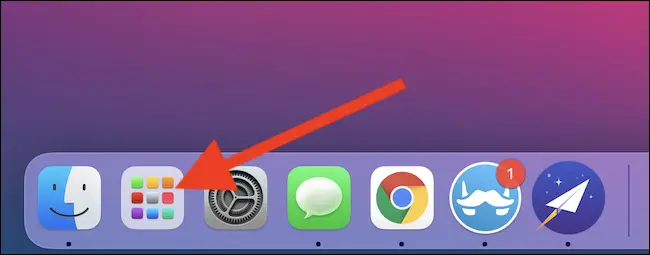
그런 다음 드롭다운 메뉴에서 "App Store"를 선택합니다. 찾을 수 없다면 방망이 상단에 있는 검색창을 이용하여 찾으세요.
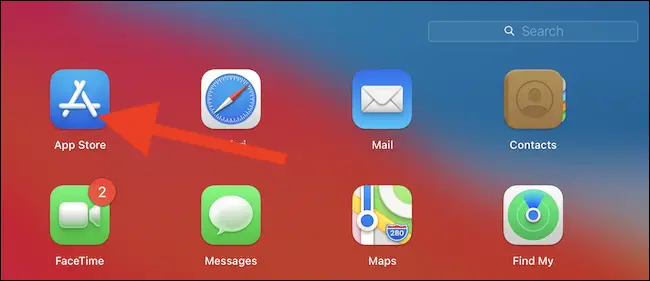
앱에 액세스하려면 Apple의 내장 Spotlight 검색을 사용할 수도 있습니다. 가장 빠른 방법은 키보드에서 Cmd+스페이스바를 사용하는 것입니다. 화면 중앙에 검색 대화 상자가 표시됩니다. "App Store"를 입력하고 상위 결과를 선택하십시오.
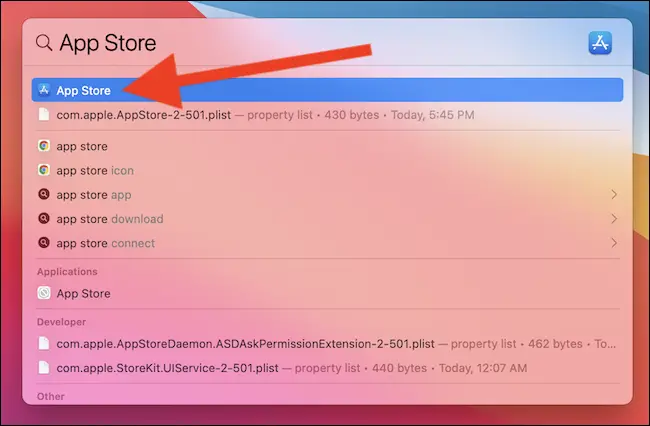
이제 창의 왼쪽 상단 모서리에 있는 검색 상자에 iPhone 또는 iPad 앱의 이름을 입력할 수 있습니다.
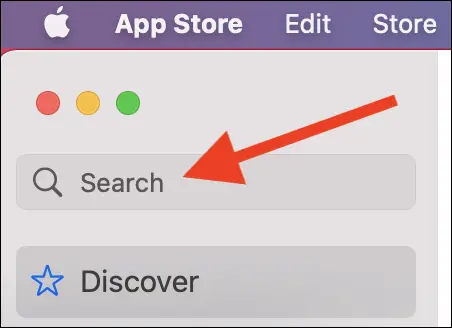
소프트웨어 스토어는 기본적으로 Mac 응용 프로그램만 표시하기 때문에 찾고 있는 앱을 바로 찾을 수 없습니다. 관점을 전환하려면 "iPhone & iPad Apps" 항목을 클릭하십시오.
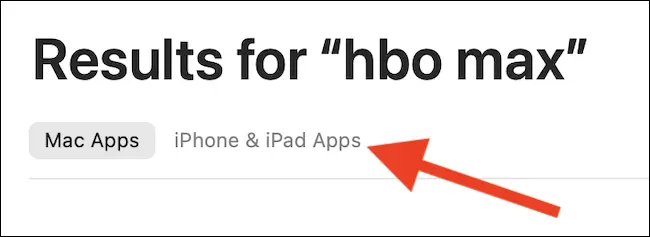
iPhone 또는 iPad 앱 제작자가 Mac에서 소프트웨어에 액세스할 수 있도록 선택하면 이제 결과 페이지에 나타납니다.
- If this is your first time installing the app and seeing the “Get” button, you will need to verify yourself—either using your MacBook’s TouchID fingerprint sensor or your Apple ID password. The cloud symbol signifies that you’ve already downloaded the app on one of your devices, so you don’t need to log in.
다운로드를 시작하려면 "받기" 또는 "다운로드" 버튼(구름 기호처럼 보임)을 클릭합니다.
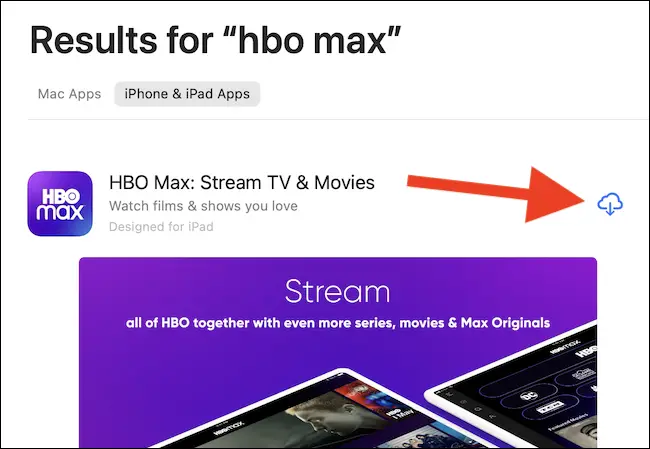
iPhone 또는 iPad 앱이 Mac에 설치된 후 "열기" 옵션을 선택하십시오. 소프트웨어는 자체 창에서 실행되고 다른 Mac 응용 프로그램과 마찬가지로 실행됩니다.
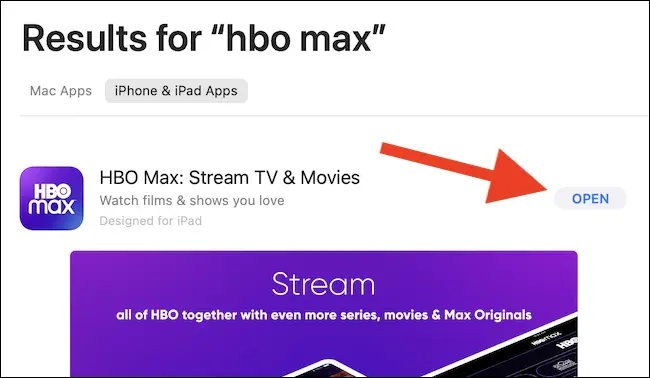
위에서 했던 것처럼 런치패드에서 찾거나 Spotlight 검색을 사용하여 App Store를 종료한 후 나중에 Mac에서 iPhone 또는 iPad 앱을 열고 실행할 수 있습니다.
불행히도 작성 당시 사용할 수 있는 터치스크린 Mac은 없습니다. 다운로드하는 모든 응용 프로그램이나 게임에 참여하려면 트랙패드, 마우스 또는 키보드를 사용해야 합니다.

